在以前的Windows系统想要切换用户要进入锁屏界面或注销,然后输入新的用户名和密码登录。在WIN8平板电脑中切换用户就不用这么麻烦字,完全不用锁屏或注销也可以切换用户的,下面就教大家WIN8平板如何切换用户。在以前的Windows系统中,如果我们想要切换不同的用户登录系统,我们需求进入锁屏界面或注销,然后通过“切换用户”输入新的用户名和密码登录。
在WIN8平板电脑中切换用户就不用这么麻烦字,完全不用锁屏或注销也可以切换用户的,下面就教大家WIN8平板如何切换用户。
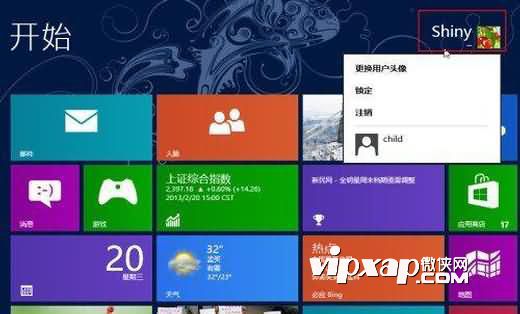
图1 不同账号间切换
一、不同账号间切换
在Windows 8的“开始”屏幕,我们可以看到界面右上角显示着当前登录帐户的用户名以及头像,点击用户名以及头像区域,会出现一个下拉菜单,里面有“更换用户头像”,以及“锁定”、“注销”和其他账号的资料(头像+昵称)等选项(如图1)。
点击下拉菜单中显示的你想要切换的账号,Win8会立刻进入这个帐户的用户名及密码输入登录界面,OK,输入密码后就可以切换登录至新的帐户了,是不是非常直接方便呢。
同时,这些选项也为Win8用户提供了非常便捷的更改头像、锁屏、注销等操作途径。
如果当前系统存在多个注册帐户,点击帐户头像左边也有“切换帐户”点箭头小按钮,点击这个小箭头,Win8会切换到多个帐户头像的帐户选择界面,点击选择需要的帐户头像就可以登录了。
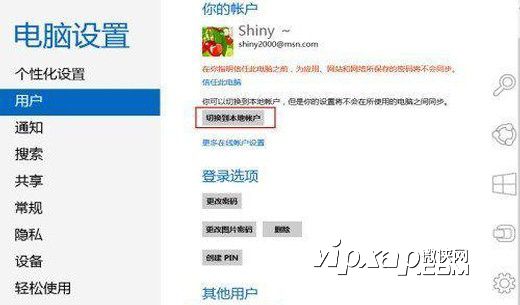
图2 与本地账号切换
二、微软账户和本地账户切换
WIN8平板电脑支持微软账户和本地账户的登录方式,那么微软账户和本地账户又该如何切换呢?又如何添加和删除用户呢?下面就来简单介绍。
首先,想要在Win8中切换微软帐户与本地帐户,以及添加和删除用户,可以在Win8的“电脑设置—用户”界面中完成。
在Win8开始屏幕中按下“Win+I”组合键或者用手指从屏幕右端向中间划动调出超级按钮并选择“设置”齿轮图标,然后选择“更改电脑设置”即可进入Win8电脑设置界面(如图2)。
此外,也可以在Win8“开始”屏幕右上角的帐户下拉菜单中选择“更换用户头像”,这样Win8可以直接进入“电脑设置—个性化设置”界面,再选择下面的“用户”分类即可。